
Spomaľuje sa vám pri práci počítač? Alebo vás sklamajú problémy s počítačom? Potom existujú rôzne dôvody, prečo je počítač pomalý a prečo sa váš počítač zrúti .
Zhromaždili sme bežné dôvody spomalenia počítača spolu s ich riešeniami, aby sme vedeli, ako opraviť zlyhanie počítača. Vyhľadajte dôvod, prečo je váš počítač pomalý, a použite riešenia na opravu pomalého počítača.
Niektoré bežné dôvody spomalenia počítača a ich riešenia
Obsah
1: Vírusová infekcia
Symptómy: Programom trvá dlhší čas, kým sa otvoria, akonáhle sa otvoria, reagujú veľmi pomaly. Neočakávané vyskakovacie okná.
Problémy: Stiahnuté súbory sa môžu poškodiť, môže dôjsť k strate údajov, poškodeniu pevného disku, spomaleniu počítača, náhlemu poškodeniu vášho systému a môže dôjsť k jeho zrúteniu.
Riešenia : Do systému môžete nainštalovať antivírus a skenovať počítač, aby ste vírus odstránili. Pred skenovaním systému si však zálohujte dôležité údaje, inak ich môžete stratiť.
Môžete skúsiť Spyhunter automaticky odstrániť vírus alebo iný malware z vášho počítača.
Získajte SpyHunter na odstránenie vírusov, Ransomeware Adware a ďalších
2: Pokles dostupnej RAM
Príznaky: Počítač sa počas dňa spomalí aj po reštartovaní jedného alebo väčšieho programu, ktorý sa často zablokuje. Na počítači sa pravidelne zobrazuje chybové hlásenie Nedostatok pamäte.
Problémy: Keď počítač trpí nedostatkom pamäte, trpí tým všetko na počítači. Dva problémy, ktoré znižujú dostupnú RAM, sú:
1) Fragmentácia pamäte, ku ktorej dochádza v dôsledku pravidelného používania pri otváraní, používaní a zatváraní programov.
2) Úniky pamäte sa vyskytujú, keď program neuvoľní pamäť po ukončení programu.
Riešenia : Vyčistite svoj systém odstránením nepotrebných nevyžiadaných súborov, histórie prehliadania a úpravou systému Windows pre najlepší výkon alebo pridaním viac pamäte RAM, aby bol váš počítač rýchly .
- Kliknite pravým tlačidlom myši na ikonu Počítač a vyberte vlastnosti
- Vyberte možnosť Rozšírené nastavenia systému
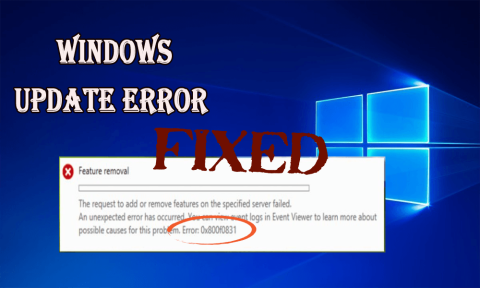
- Otvoria sa vlastnosti systému, kliknite na kartu Rozšírené
- Kliknite na nastavenia pod výkonom
- Vyberte možnosť Upraviť pre najlepší výkon a kliknite na tlačidlo Použiť
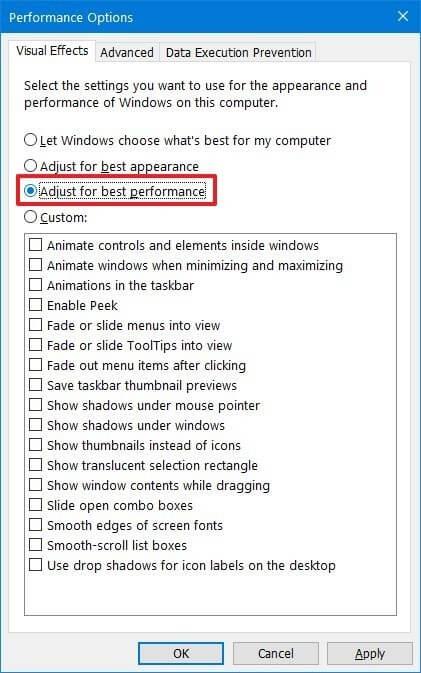
- Kliknite na OK a reštartujte počítač
Tieto kroky zvýšia výkon vášho počítača. Ak chcete, aby bol váš počítač rýchly a bez problémov odstrániť nevyžiadanú poštu, môžete vyskúšať CCleaner .
Získajte CCleaner na čistenie nepotrebných nevyžiadaných súborov, histórie prehliadania a ďalších
3: Zápcha pri spustení systému Windows
Symptómy: Spustenie počítača trvá dlho, čo v závažnejších prípadoch presahuje 5-10 minút.
Problémy: Existuje mnoho aplikácií a služieb, ktoré sú nastavené tak, aby sa automaticky spustili vždy, keď počítač spustí tieto programy. Vyžaduje sa, aby boli prítomné pri procese spustenia, ale nie je im dovolené zaberať prostriedky a pridávať čas na spustenie systému. PC.
Riešenia: Zakážte spúšťaciu aplikáciu, aby ste vyriešili problém so systémom Windows 10, ktorý neustále padá. A odstráni záťaž zo systému, vďaka čomu bude fungovať bez zlyhania.
Pre Windows 10 a 8
- Stlačením klávesu Ctrl+Shift+Esc otvorte Správcu úloh
- Vyberte kartu spustenia a kliknite na ďalšie podrobnosti
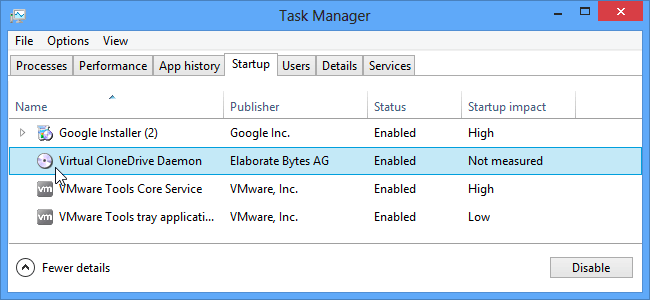
- Teraz vyberte aplikácie, ktoré chcete zakázať, a kliknite na tlačidlo Zakázať
Pre Windows 7 a starší
- Stlačte ikonu Windows
- Zadajte konfiguráciu systému
- Prejdite na kartu spustenia
- Zrušte začiarknutie programov, ktoré nechcete, aby sa zobrazovali pri spustení systému
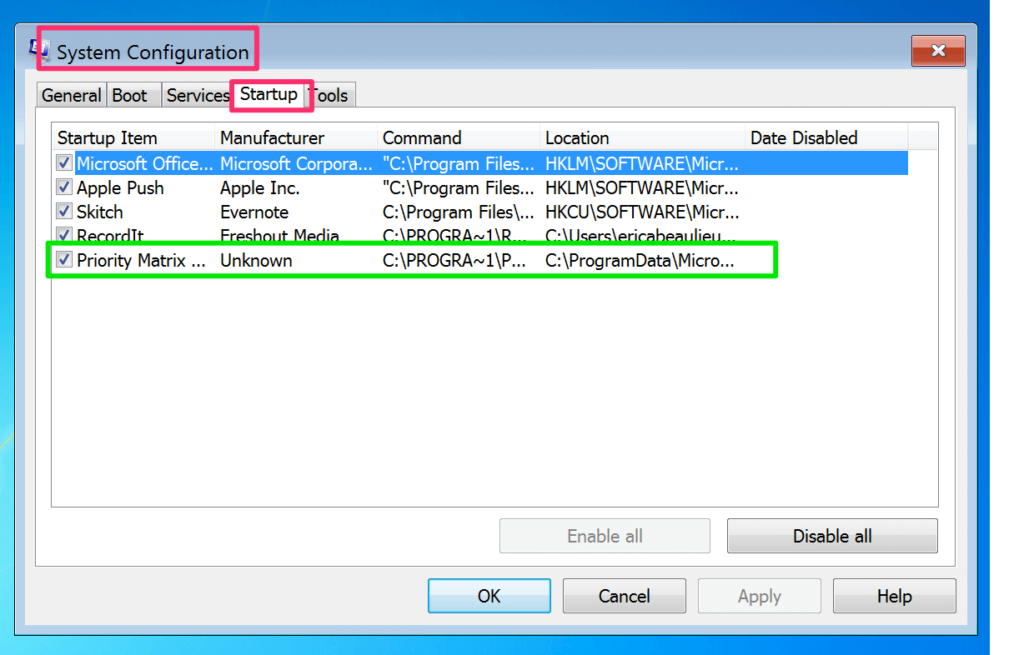
- Kliknite na tlačidlo Zakázať všetko
Zakážete tým všetky spúšťacie aplikácie z počítača a vyriešite problém so spomalením počítača a zrýchlite pomalý systém Windows .
4: Inštalácia nepotrebných programov
Symptómy : Rýchlosť a odozva počítača sa časom spomalia pri spustení viacerých programov.
Problémy: S väčšou inštaláciou programov musí počítač vykonať viac práce, pretože potrebuje na inštaláciu viacerých programov spúšťať rovnaké funkcie, čo zvyšuje zaťaženie počítača.
To má za následok plytvanie skladovacím priestorom a záťaž pri spracovaní ležiaka na redundantnom programe. Preťažuje fungovanie na pozadí a vedie ku konfliktu systému, ktorý všetko spomaľuje.
Riešenia: Odinštalujte nepotrebné programy, ktoré sa už nepoužívajú. Uvoľníte tak miesto v počítači a nezrúti sa.
Pre Windows 10
- Stlačte ikonu Windows
- Vyberte nastavenia
- Kliknite na systém>Aplikácie a funkcie
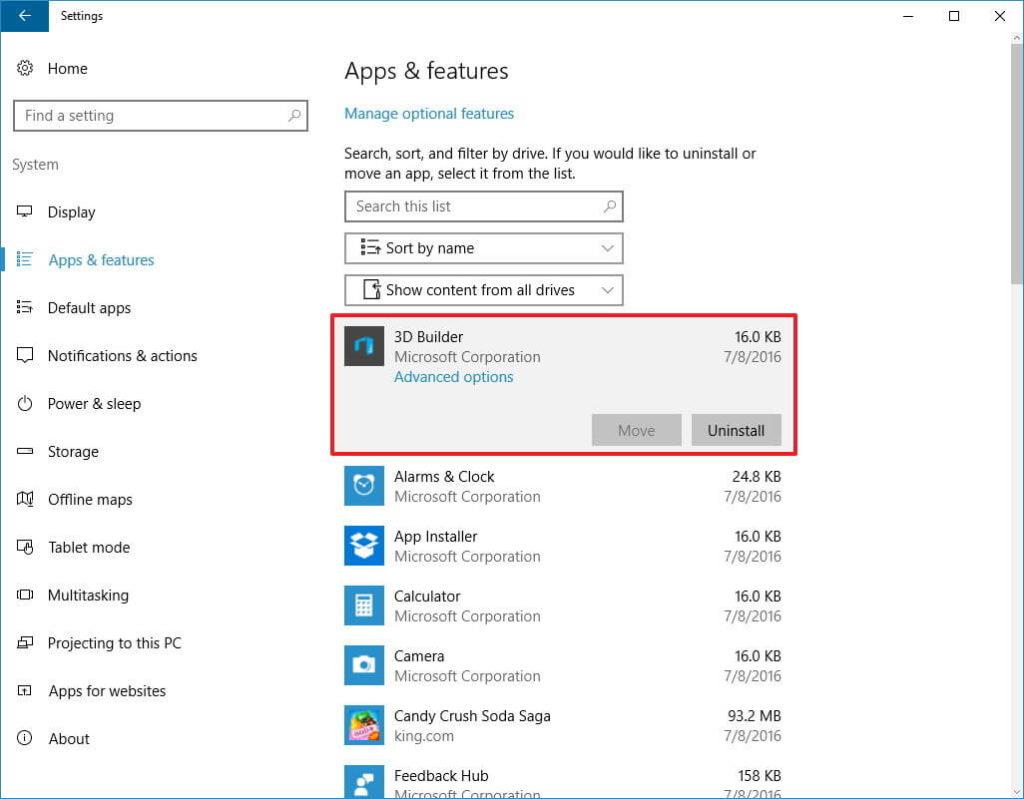
- Pred vami sa zobrazí zoznam aplikácií
- Kliknite na aplikácie, ktoré chcete odinštalovať, a kliknite na tlačidlo odinštalovať
Pre Windows 7
- Stlačte tlačidlo Štart
- Kliknite na ovládací panel
- Vyberte programy>program a funkcie
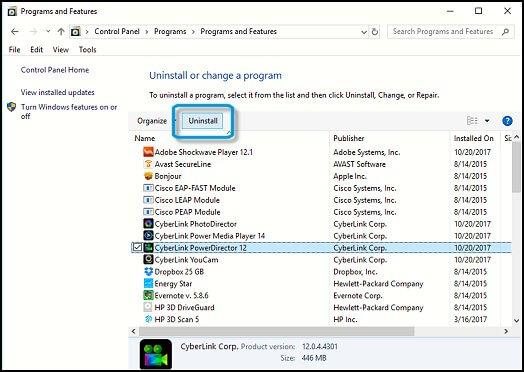
- Vyberte programy, ktoré chcete odinštalovať
- Kliknite naň pravým tlačidlom myši a vyberte možnosť odinštalovať
Po odinštalovaní aplikácií, ktoré sa už nepoužívajú, si čoskoro všimnete opravu zlyhania počítača . Ak nechcete vykonávať príručky a hľadáte jednoduché riešenie, môžete vyskúšať program Revo Uninstaller na odinštalovanie programov.
Získajte Revo Uninstaller na úplné odinštalovanie programov
5: Chyby a klastre registra
Symptómy: Používatelia môžu pociťovať nestabilitu s radom nepríjemných zablokovaní, ktoré strácajú čas, čo vedie k zlyhaniu stroja. Pri otváraní, tlači, pripájaní alebo odpájaní externého zariadenia alebo reštartovaní počítača sa môže zobraziť neobvyklá chyba.
Problémy: Databáza registra obsahuje kľúčové nastavenia, ktoré používa operačný systém Windows, ktorý je najdôležitejšou súčasťou počítača
Riešenia: Opravte poškodený register vykonaním procesu automatickej opravy a zbavte sa nezvyčajnej chyby vo vašom systéme a opravte spomalenie počítača.
Pre Windows 10 a 8
- Prejdite do nastavení
- Kliknite na Aktualizácia a zabezpečenie> Obnovenie
- Kliknite na Rozšírené spustenie> Reštartovať teraz
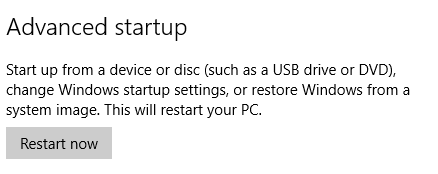
- Na obrazovke Vyberte možnosť kliknite na Riešenie problémov
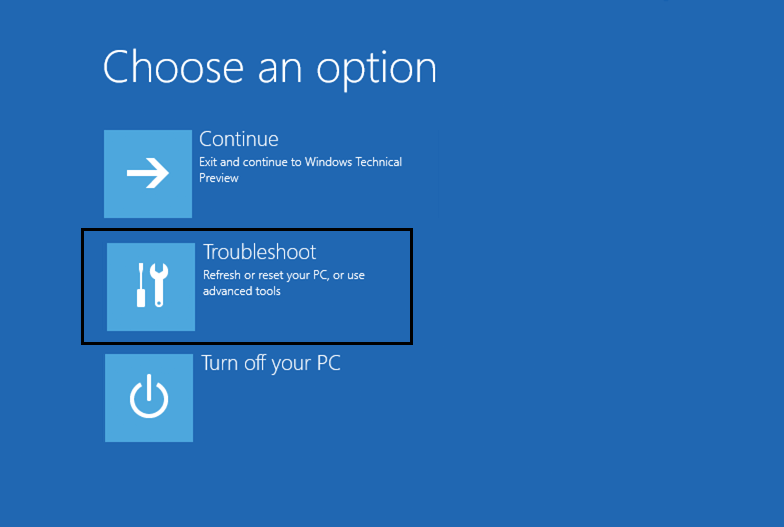
- Na obrazovke Rozšírené možnosti kliknite na položku Automatická oprava
- Vyberte účet na prihlásenie
Spustí sa automatická oprava a váš počítač sa počas procesu reštartuje. Po dokončení procesu sa problém so spomalením počítača vyrieši.
6: Fragmentácia súborov na pevnom disku
Príznaky: Celková rýchlosť a odozva počítača sa časom spomalia a v dôsledku toho sa programy otvoria dlhšie.
Problémy: Pri vytváraní alebo odstraňovaní súborov z počítača alebo pri ukladaní súborov ako jednej jednotky sa namiesto toho rozdelí a uloží ich časť na rôzne miesta na pevnom disku.
Postupom času sa tieto nánosy nadmerne zaťažujú a zhromažďovanie rozptýlených kúskov si vyžaduje viac času a fyzické opotrebenie mechanických častí pohonu sa zvyšuje.
Riešenia : Na vyriešenie tohto problému môžete defragmentovať pevný disk. Toto opraví pomalý počítač . Pri defragmentácii pevného disku postupujte takto:
- Stlačte kláves Windows + R
- Napíšte dfrgui a kliknite na OK
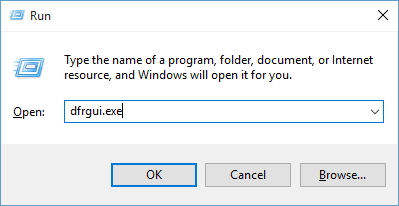
- Objaví sa nový systém Windows, vyberte pevný disk, ktorý chcete defragmentovať
- Kliknite na tlačidlo optimalizovať a postupujte podľa pokynov zobrazených na obrazovke
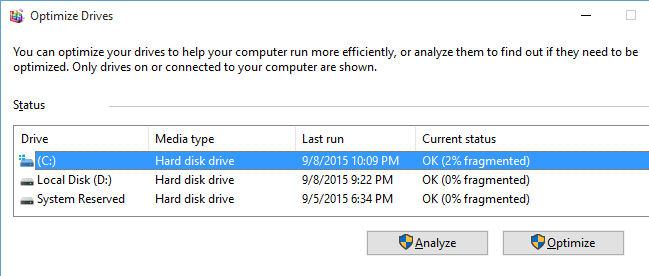
Reštartujte systém a uvidíte, či je spomalenie počítača opravené alebo nie.
Najlepšie a jednoduché riešenie na opravu pomalého počítača
Keďže problémy a ich riešenia sú uvedené vyššie, počítač spomaľuje, ako opraviť pomalý počítač. Môžete jednoducho použiť riešenia a zrýchliť váš pomalý počítač.
Okrem týchto dôvodov, ak máte akýkoľvek iný problém, ktorý spôsobuje spomalenie počítača alebo zlyhanie systému , môžete skúsiť spustiť nástroj na opravu počítača .
Tento nástroj na opravu rieši nielen pád systému, spomalenie počítača, problém s pevným diskom, ale aj opravu chýb súvisiacich so systémom Windows a PC, ako je chyba DLL , chyba hry, chyba registra a iné.
Tiež opravuje poškodené, poškodené systémové súbory a zlepšuje výkon počítača zvýšením jeho pracovnej rýchlosti.
Získajte nástroj na opravu počítača na úplné vyriešenie problémov s počítačom
Záver
Tu sú dôvody spolu s riešeniami, ako opraviť zlyhanie počítača , dôvody, prečo je počítač pomalý a ako vyriešiť problémy s pomalým počítačom .
Môžete si prejsť riešenia a použiť ich podľa problému, ktorému čelíte, a zbaviť sa tak spomalenia počítača , zrútiť problém a začať pracovať vo svojom systéme bez akéhokoľvek prerušenia.
Dúfam, že vám tento článok pomohol pri prekonaní problémov s počítačom a aby vám to fungovalo. Okrem toho, ak máte nejaké návrhy alebo otázky týkajúce sa počítača alebo tohto článku, neváhajte nám napísať.
![[VYRIEŠENÉ] „Tomuto vydavateľovi bolo zablokované spustenie softvéru na vašom počítači“ v systéme Windows 10 [VYRIEŠENÉ] „Tomuto vydavateľovi bolo zablokované spustenie softvéru na vašom počítači“ v systéme Windows 10](https://img2.luckytemplates.com/resources1/images2/image-2750-0408150428174.jpg)

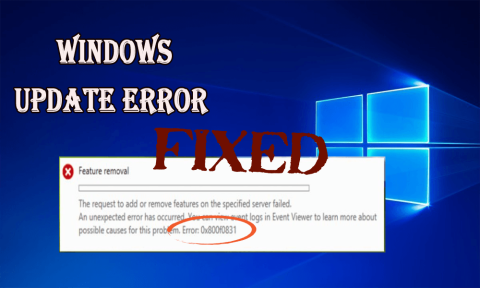
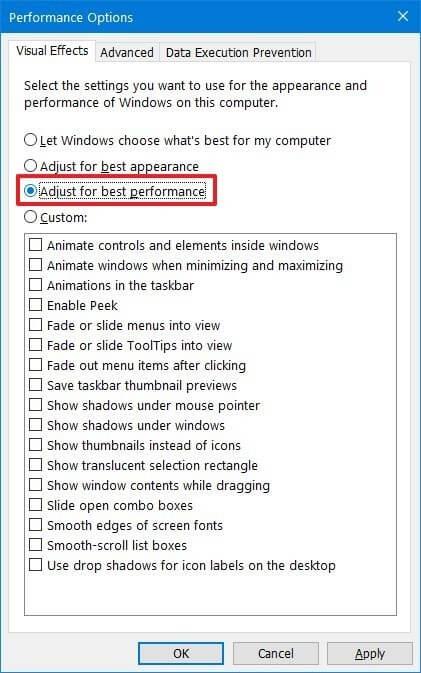
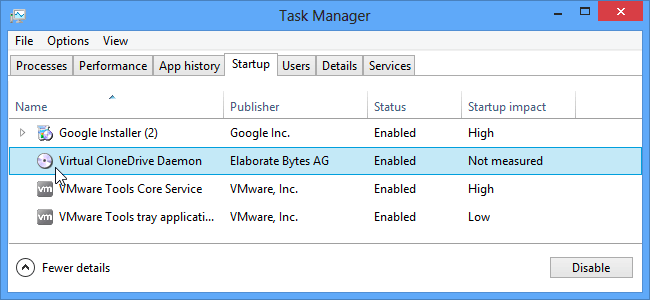
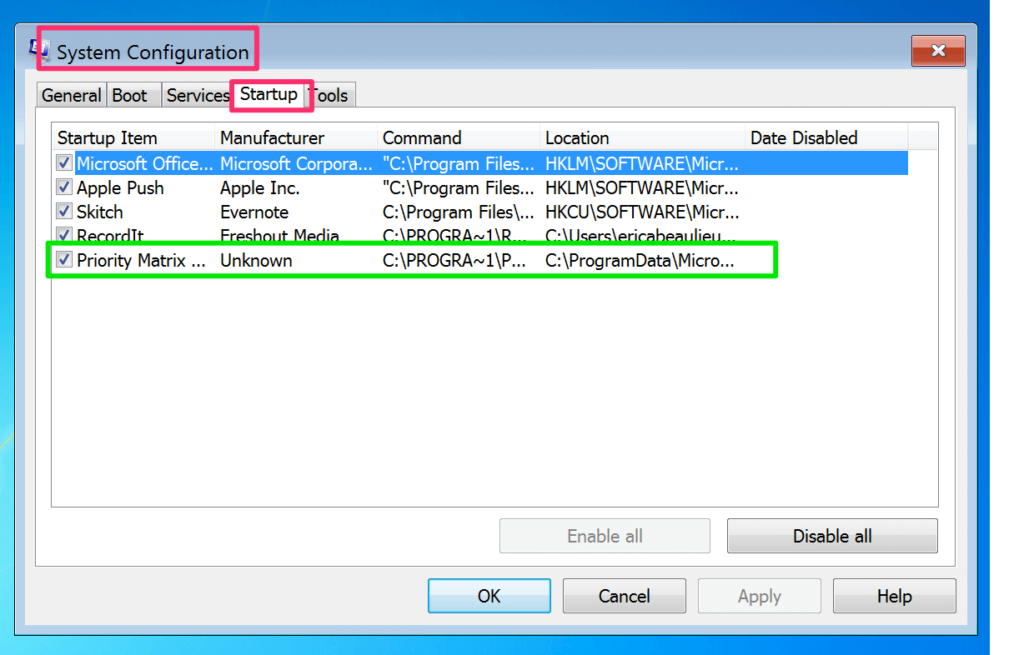
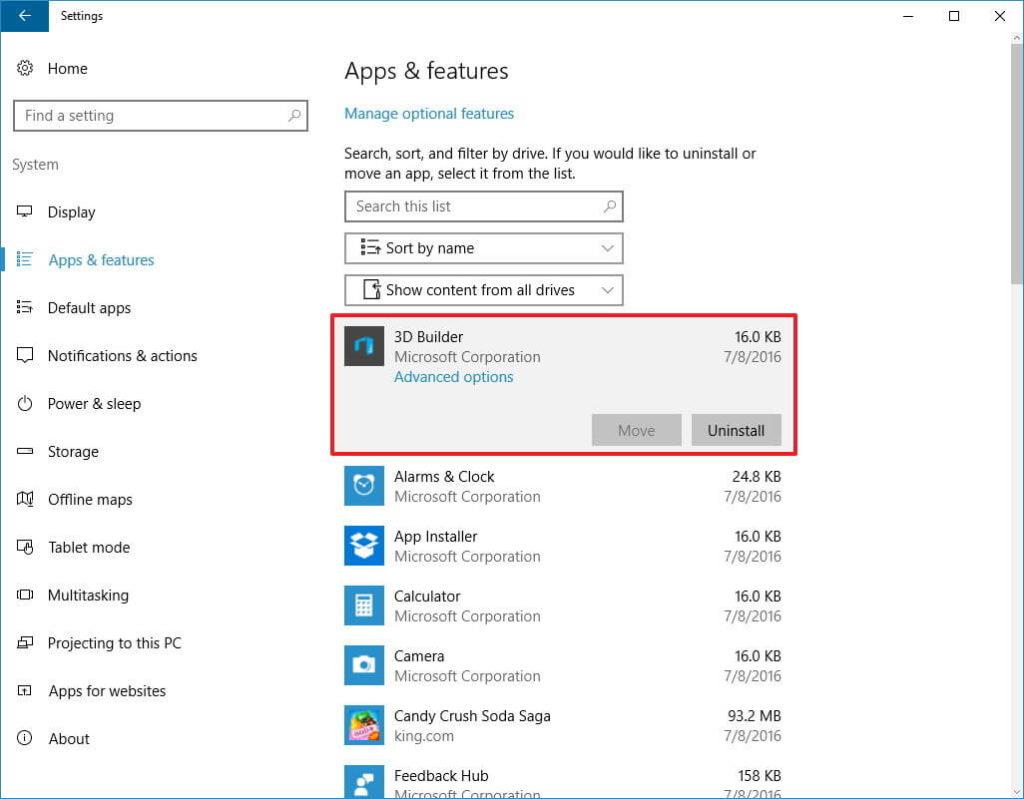
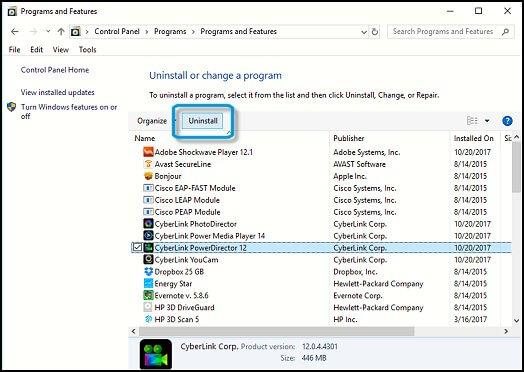
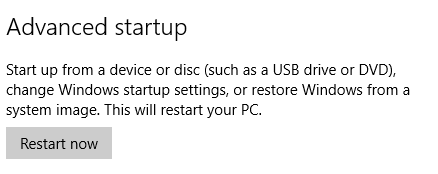
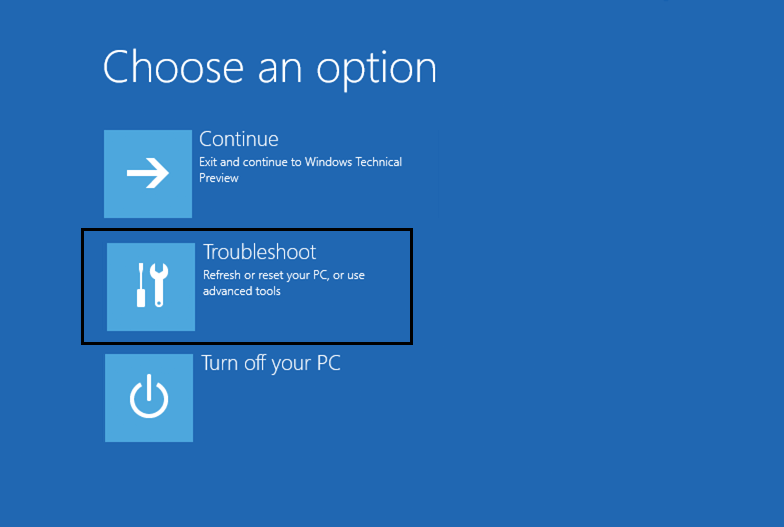
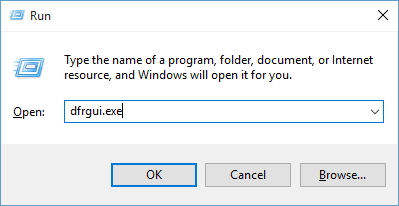
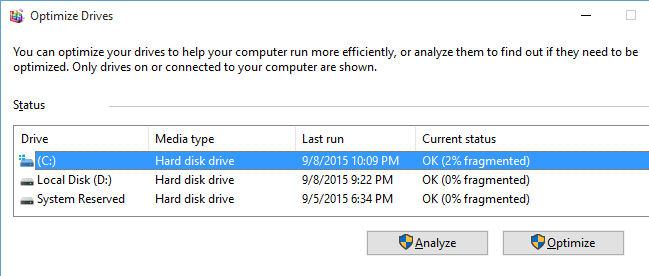

![[OPRAVENÉ] Kód chyby 0x80070035 Sieťová cesta sa nenašla v systéme Windows 10 [OPRAVENÉ] Kód chyby 0x80070035 Sieťová cesta sa nenašla v systéme Windows 10](https://img2.luckytemplates.com/resources1/images2/image-1095-0408150631485.png)






![Chyba 1058: Službu nelze spustit Windows 10 [VYŘEŠENO] Chyba 1058: Službu nelze spustit Windows 10 [VYŘEŠENO]](https://img2.luckytemplates.com/resources1/images2/image-3772-0408151015489.png)